Win10系统锁屏预览呈灰色怎么办 windows10无法设置锁屏画面怎么办
更新日期:2024-03-22 04:54:28
来源:网友投稿
最近,有位win10系统用户反映自己在打开系统的锁屏设置界面时,发现锁屏预览呈现灰色,而浏览选取一张图片后也无法设置成锁屏画面,这该怎么办呢?接下来,小编就向大家分享win10系统锁屏预览呈灰色且无法设置锁屏画面问题的解决方法。
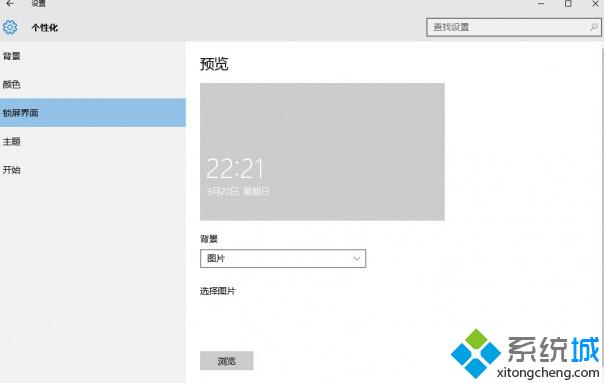
解决方法:
1、首先打开 文件夹 C:\ProgramData\Microsoft\Windows\ (可以按WIN+R,然后在运行中输入 %ProgramData%\Microsoft\Windows 回车进入);
2、找到SystemData 文件夹,这时这个文件夹还不能访问,没有权限,以下方法操作获取全权限:
右键属性—“安全”—“高级按钮”——“更改”所有者——“高级”——“立即查找”——然后选择你登录的管理员帐户——“确定”——一路确定。 具体操作步骤:win10系统提示"你当前无权访问该文件夹"的解决方法。
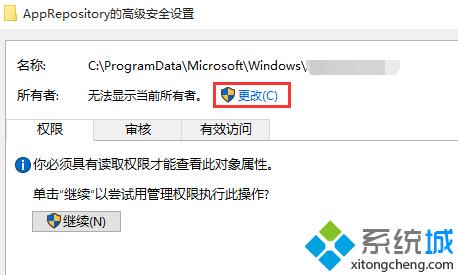
3、此时文件夹就可以打开了,删除其中所有内容即可;
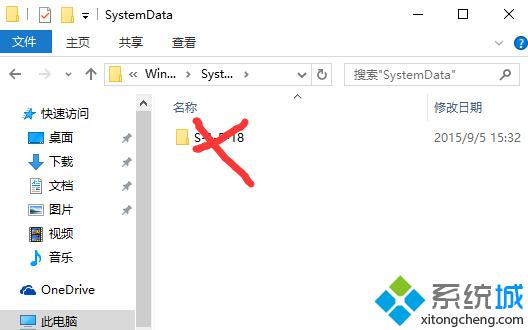
4、然后 按WIN+R 打开运行,输入regedit 回车打开注册表;
5、依次展开 HKEY_LOCAL_MACHINE\SOFTWARE\Microsoft\Windows\CurrentVersion\SystemProtectedUserData
6、选择 SystemProtectedUserData 后 删除右侧 所有数据(除了默认),项本身不要删除;
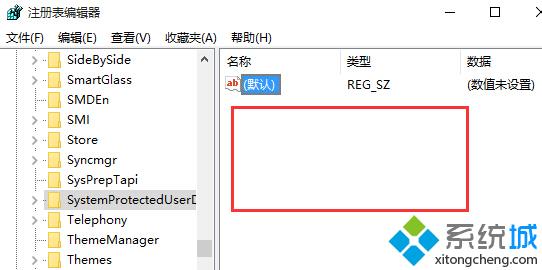
7、重启win10系统后,锁屏无法设置的问题解决!
以上就是win10系统锁屏预览呈灰色且无法设置锁屏画面问题的解决方法介绍了。如果你在win10系统中设置锁屏画面时,也遇到了这个问题,那么不妨按照小编的方法尝试解决看看。
相关推荐:
win10正式版怎么取消开机启动后的锁屏界面
- monterey12.1正式版无法检测更新详情0次
- zui13更新计划详细介绍0次
- 优麒麟u盘安装详细教程0次
- 优麒麟和银河麒麟区别详细介绍0次
- monterey屏幕镜像使用教程0次
- monterey关闭sip教程0次
- 优麒麟操作系统详细评测0次
- monterey支持多设备互动吗详情0次
- 优麒麟中文设置教程0次
- monterey和bigsur区别详细介绍0次
周
月











